Atualizado em July 2025: Pare de receber mensagens de erro que tornam seu sistema mais lento, utilizando nossa ferramenta de otimização. Faça o download agora neste link aqui.
- Faça o download e instale a ferramenta de reparo aqui..
- Deixe o software escanear seu computador.
- A ferramenta irá então reparar seu computador.
Digamos que você tem um Programa ou um Jogo aberto no modo sempre no topo da tela cheia, onde até mesmo sua barra de tarefas não é visível e o aplicativo congela e você se encontra em uma posição onde aparentemente não há nada que você possa fazer, exceto reiniciar seu computador Windows 10. O que você pode fazer?
Tabela de Conteúdos
Forçar a saída de um Programa Sempre em Tela Inteira
Atualizado: julho 2025.
Recomendamos que você tente usar esta nova ferramenta. Ele corrige uma ampla gama de erros do computador, bem como proteger contra coisas como perda de arquivos, malware, falhas de hardware e otimiza o seu PC para o máximo desempenho. Ele corrigiu o nosso PC mais rápido do que fazer isso manualmente:
- Etapa 1: download da ferramenta do reparo & do optimizer do PC (Windows 10, 8, 7, XP, Vista - certificado ouro de Microsoft).
- Etapa 2: Clique em Iniciar Scan para encontrar problemas no registro do Windows que possam estar causando problemas no PC.
- Clique em Reparar tudo para corrigir todos os problemas
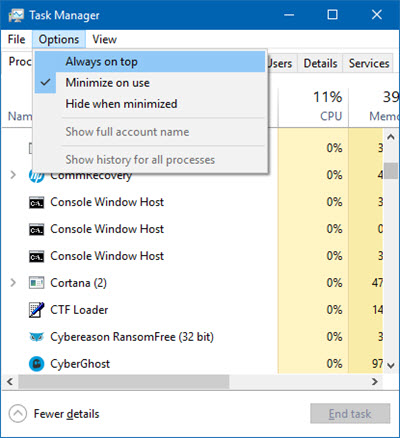
Aqui está como você pode forçar encerrar um aplicativo ou jogo suspenso ou não-respondente de tela cheia sempre no topo. Como você não tem acesso à barra de tarefas, você terá que seguir estas sugestões para matar o aplicativo congelado.
1]
Primeiro clique no aplicativo congelado que você deseja fechar e, em seguida, pressione o botão
Alt+F4
e deixe-as depois que o aplicativo fechar. Isso ajuda?
2]
Imprensa
Ctrl+Shift+Esc
para lançar o
Gerente de Tarefas
…Arkansas.
Agora, embora o Gerenciador de Tarefas abra, ele será coberto pelo programa em tela cheia sempre no topo.
Imprensa seguinte
Alt+O
para abrir o
Opções
menu.
Finalmente pressione
Enter
para selecionar
Sempre no topo
…Arkansas.
Ao fazer isso, o Gerenciador de Tarefas terá a preferência de ficar no topo.
Agora você poderá usá-lo para matar o processo ou aplicativo clicando com o botão direito do mouse no processo e selecionando
Terminar tarefa
…Arkansas.
Se o seu Gerenciador de Tarefas estiver configurado para abrir no
Modo Compacto
pressione
Mais detalhes
para abri-lo em
Modo Detalhes
…Arkansas.
3]
Se isso não funcionar para você, você pode usar uma ferramenta gratuita para encerrar forçosamente um aplicativo ou jogo em tela cheia.
Este post mostrará como forçar o fechamento de um Programa que o Gerenciador de Tarefas não pode encerrar.
RECOMENDADO: Clique aqui para solucionar erros do Windows e otimizar o desempenho do sistema
Estevan descreve-se como um grande fã do Windows que gosta de resolver os erros do Windows 10 mais do que qualquer outra coisa e conversar sobre tecnologias MS normalmente.
